先调整表格尺寸再优化布局,可解决Word表格过大问题。通过拖动缩放手柄或设置表格属性改变宽度,缩小字体与单元格边距节省空间,手动调节列宽并使用自动调整功能压缩冗余,还可更改文字方向或合并单元格优化结构,灵活组合操作使表格紧凑清晰。
在Word文档中,表格太大导致排版混乱是常见问题。想要把表格缩小,其实有几种实用方法,关键是根据实际需求选择合适的方式,既保持内容清晰,又让页面更美观。
调整表格宽度
直接控制表格整体大小是最直观的方法:
将鼠标悬停在表格右下角,出现缩放手柄后,按住并拖动,可整体缩小表格。
右键点击表格,选择“表格属性”,在“列”选项卡中取消勾选“指定宽度”,或手动输入较小的数值来压缩宽度。
缩小字体和单元格边距
如果表格内容文字偏大,适当缩小也能有效节省空间:
酷表ChatExcel
北大团队开发的通过聊天来操作Excel表格的AI工具
48
查看详情
选中整个表格,将字体大小从例如12号改为10号或更小,注意不要影响可读性。
进入“表格属性” → “单元格” → “选项”,取消“自动换行”或减小上下左右的边距值(如设为0.1厘米)。
调整列宽与自动分布
有些列太宽会拉大整体尺寸,可以手动优化:
将鼠标放在列边界上,拖动调整到合适宽度,避免留过多空白。
选中表格,点击“布局”选项卡 → “自动调整” → “根据内容自动调整表格”,Word会智能压缩多余空间。
更改文字方向或合并单元格
内容太多时,可通过结构优化减少占用面积:
对表头文字较长的单元格,右键设置“文字方向”改为垂直或倾斜显示,节省横向空间。
若相邻单元格内容较少,可合并以减少边框和间距带来的视觉膨胀。
基本上就这些操作。关键是灵活组合使用——先调尺寸,再优化工序,表格就能紧凑又清晰。不复杂但容易忽略细节,多试几次就能掌握。
以上就是word表格怎么缩小_word文档中表格缩小的操作技巧的详细内容,更多请关注php中文网其它相关文章!
相关标签:
word word文档 常见问题 word
大家都在看:
Word怎么自动生成目录_Word自动生成目录与格式调整步骤
Excel表格怎么转换行列数据_Excel行列转置操作步骤
Word怎么删除空白页_Word空白页删除与分页符清理技巧
Excel保护工作表_Excel表格加密与权限设置指南
如何用WPS制作表格模板_WPS表格模板创建与自定义保存方法